

�z�[���y�[�W�r���_�[����V���E�X2�փT�C�g�ڍs������@
�z�[���y�[�W�쐬�\�t�g�����z���̊T�v
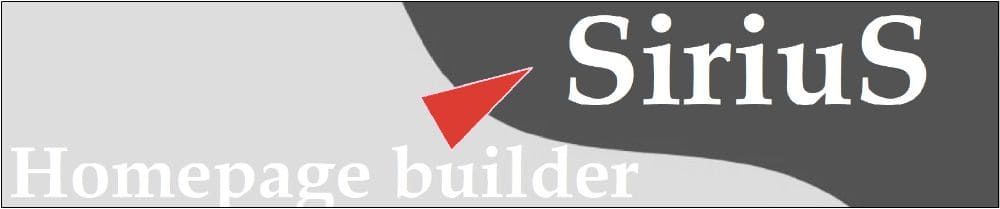
�Ȃ�HTML���ƈڍs�ł��Ȃ��̂��H
�Ǝ��^�O�ɂ���
�u���E�U����̃R�s�y�\��t������ԑ����I
�T�C�g�쐬�\�t�g�V���E�X2�͊�{�I�ɃT�C�g�쐬��ʂŁA�V���E�X2��p�̃^�O�ɂ��T�C�g�f�[�^���쐬���A���̃f�[�^�𐳎���HTML�Ɏ����ϊ����ăt�H���_�ɂ܂Ƃ߂��܂��B������T�C�g�����ƌ����܂��B
�V���E�X2�ŃT�C�g�쐬����ꍇ�ɂ����āA�쐬��ʏ�̉摜�╶�͂̋L�q�́A�u���E�U�ʼn{���ł��鐳����HTML�ł͂Ȃ��A�V���E�X2���Ǝ��̃��[���ɏ]���ď������܂�Ă������ɂȂ�܂��B
�V���E�X2�ł͂��̃^�O���u�Ǝ��^�O�v�ƌĂсA���̃^�O�Ńz�[���y�[�W���쐬���Ă����܂��B
�����āA�쐬�\�t�g�ɂ�����^�O�̋K�i���قȂ邽�߁A�\�t�g�������z������ۂɁA���̂܂܃\�t�g��̃f�[�^���ۂ��ƍ�����E�Ɉڍs���鎖�́A�ǂ̂悤�ȃ\�t�g�Ԃł����Ă������ł��Ȃ��ƌ������ɂȂ�܂��B
[��O] �u���O�� WordPress
�V���E�X2�ɂ̓u���O�̋L�����f�[�^������f�[�^�t�H�[�}�b�g������܂��B���̌`���̋L���ł���A�V���E�X2�ɃC���|�[�g����@�\������܂��̂ŁA�ꊇ�Ńe�L�X�g�f�[�^���ړ������鎖���\�ł��B�A���摜�ɂ��Ă͑Ή����Ă��܂���B
�L���f�[�^�̏����ւ�
�u���O��WordPress ����o�͂����L���t�@�C�����V���E�X 2�Ɏ�荞�ނ��Ƃ��ł��܂��B
�iHTML�t�@�C����ǂނ��� �ǂݍ��ނ��Ƃ͂ł��܂��� �B�j
�V���E�X2�̋L�����u���O��[���h�v���X�œǂݍ��߂�`���ɕϊ����܂��B

�V���E�X2�Ƀr���_�[�̃f�[�^�������z���čX�V�����Ƃ̊�{
��{�I�Ɍ��݃z�[���y�[�W�r���_�[�Ő��삵���z�[���y�[�W���u���E�U�ɕ\�������A�u���E�U��Ńe�L�X�g���R�s�[���ăV���E�X2�̃T�C�g�쐬��ʂɓ\��t����Ƃ�����Ƃ���{�ɂȂ�܂��B
�ڍs����y�[�W�̍�Ƃ̗���
- �e�L�X�g�̃R�s�[&�y�C�X�g
- ���o���̐U�蕪��
- �e�L�X�g�̑����ƃ����N�ݒ�
- �摜�̈ڍs�Ɖ摜�����N�ݒ�
�i�y�[�WURL�͐�ɕύX���Ȃ����I�j
�g�b�v�y�[�W�͍Ō�Ɉڍs����
�g�b�v�y�[�W����ō쐬���闝�R�ƃ����b�g
�菇�Ƃ��āA�g�b�v�y�[�W�͓����u��v�̂܂܍�Ƃ�i�߁A��ԍŌ�Ɉ����z�����܂��B����͌�Ƀg�b�v�y�[�W���牺�w�y�[�W�Ƀ��j���[���܂߂������N��t���鎖�ɂȂ邽�߂ł��B�V���E�X2�ł̓����N�^�O��5�b�ŕt���鎖���\�ł����A�̐S�̉��w�y�[�W�������Ă͂��̋@�\���t�����p�ł��܂���B
�g�b�v�y�[�W���Ō�ɍ�Ƃ��郁���b�g
- ����I�Ɉڍs�X�s�[�h���オ��
- �����N�t�������X�s�[�h�ŊȒP�ɂł���
- �T�C�g�̍\����c�����Ȃ����Ƃł���
- �g�b�v�y�[�W�̃f�U�C������������g���₷���T�C�g�ɂȂ�
- �O���[�o�����j���[��T�C�h���j���[�����V�ł���
��L�̂悤�ȗ��R����\�t�g�̏�芷���̓g�b�v�y�[�W���Ō�ɍ�Ƃ��܂��B�܂����̋@��Ƀz�[���y�[�W�̊�ł���w�b�_�[�摜���V���E�X2�̃w�b�_�[�摜�쐬�@�\�𗘗p���č��ς��܂��B
�V���E�X2�̍쐬�R�}���h���g���Ȃ����Ƃ���
�X�܊�ƃT�C�g�ł���A�u��ЊT�v�̃y�[�W�v���u�悭���鎿��v�̃y�[�W��������z�����������߂��܂��B�܂������z����Ƃ����Ȃ���A�V���E�X2�Ɋ���鎖���ӎ����Ă��������B

| �����̑傫��/�F�̕ύX/������ | �e�[�u���g�̎����쐬 |
| �����N�t���@�\ | �摜�̎�荞�@�\ |
| ���C�A�E�g�g | �{�^�������N�쐬 |
| ���W���[���쐬 | ���������@�\ |
| ���͂̉E��/���� | �}�[�J�[�@�\ |
| �ڎ��쐬 | ���X�g�^�O |
| ���o���^�O�t�@�\ | �������̋L�q |
| �|�C���g�}���@�\ | �摜�t���|�C���g�}���@�\ |
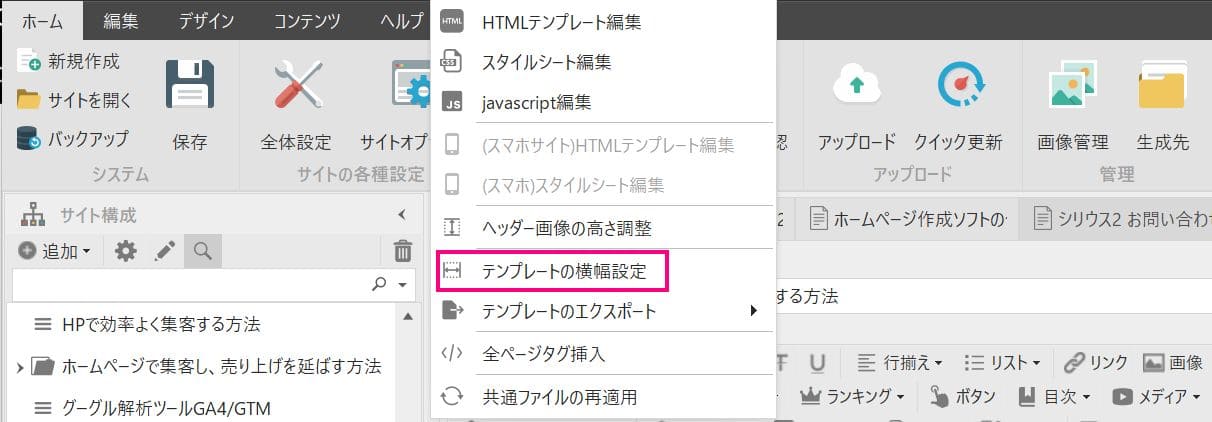
px�Ŏw�肷�鏇��
- �e���v���[�g�S�̂̉���
- ���C�����j���[�̉���
- �T�u���j���[�̉����i3�J�����̏ꍇ�j
�e���v���[�g�S�̂̉����̗U�v���烁�C�����j���[�̉����̐��l���������l���R���e���c�̉����ɂȂ�Ƃ������ł��B
���̐ݒ�Ń��C���R���e���c�����̉����͎����Őݒ肳��܂��B
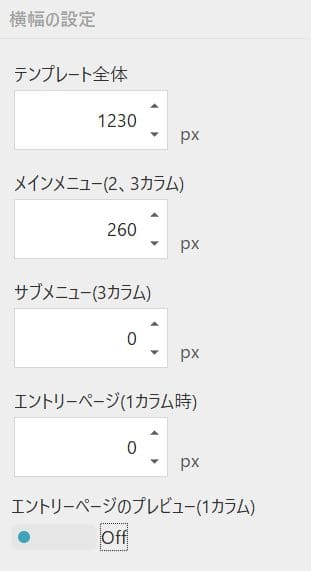
�V���E�X2�ŏ����ݒ������ꍇ�t�@�C���� [URL] ���L�q���܂����A�������z�[���y�[�W�r���_�[�Őݒ肵�Ă���y�[�W [URL] ���L�q���Ă��������B�����ł̐ݒ�Œ��d�v�Ȏ����AURL��ύX���Ȃ��Ƃ������ł��B�V�����h���C���ň�V������������������Ǝv���܂����A���̏ꍇ�͍��܂Őςݏグ���O�[�O������̃z�[���y�[�W�ւ��]���l��0�ɂȂ�܂��B
�G���g���[�y�[�W�̐V�K�lj��ݒ�
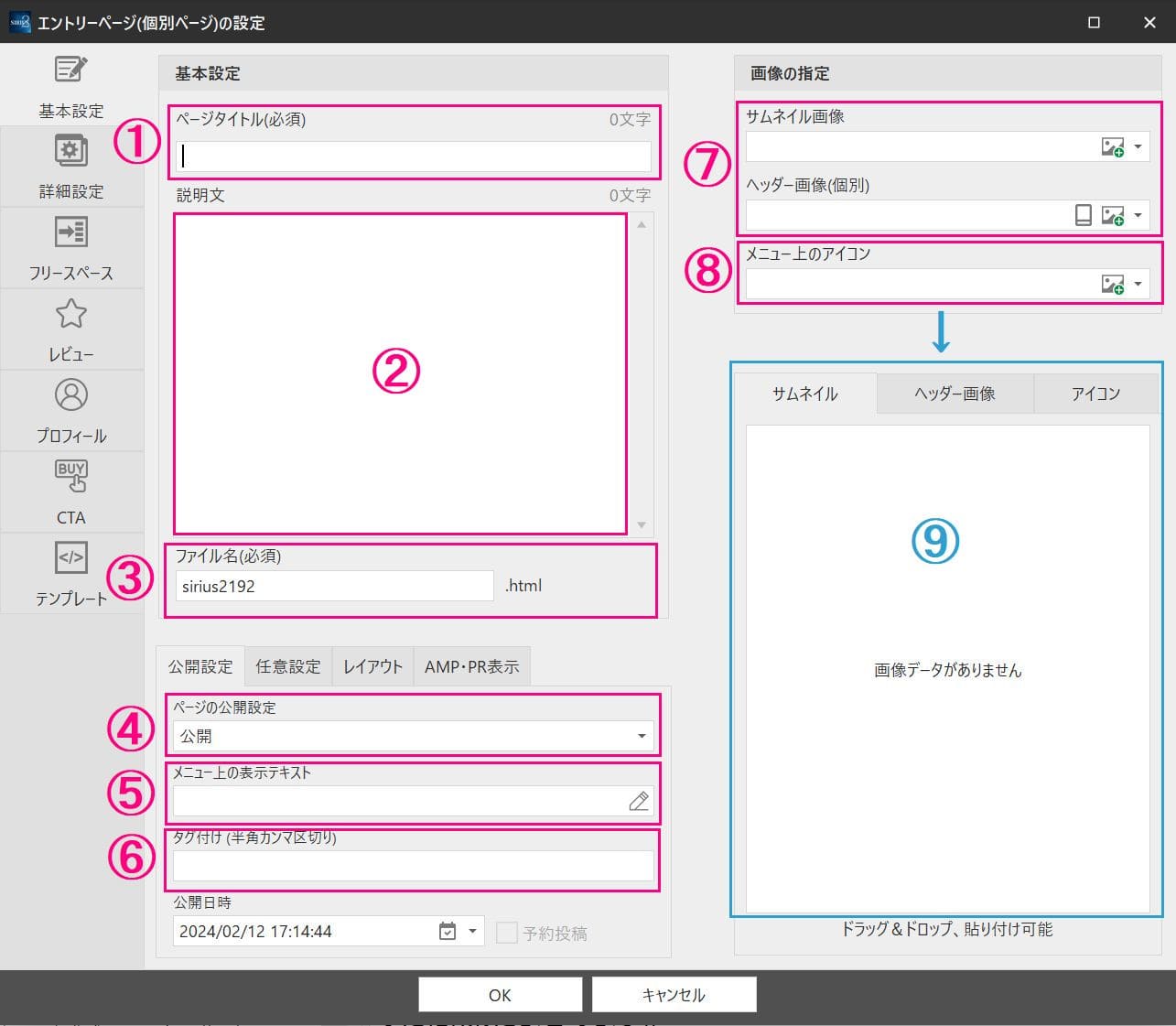
�@ �y�[�W�^�C�g�� H1�e�L�X�g
H1�̃y�[�W���o���̓O�[�O�������ŕ\������₷��
����H1���o���ɂ��Ă̓T�C�g�S�̐ݒ�� [�C�Ӑݒ�] �ŋL�q���鎖���ł��܂����A���̐ݒ�͋��V���E�X����T�C�g�f�[�^���ڍs�����ꍇ�Ɏ����ŕ\������܂��B�V���ɃV���E�X2���w�����ꂽ���́A�f�t�H���g�Ńy�[�W�^�C�g����H1�ŕ\������܂��̂ʼn����L�q���Ȃ��Ă�OK�ł��B��̂܂܂�SEO�ɂ͉e������܂���B
�A ���^�f�B�X�N���v�V���� [�L���̊T�v] �͍ŏd�v
�y�[�W�����������킩��₷������
���C���p�N�g����������� [�L���̊T�v] �̓N���b�N�����グ�邱�Ƃ��ł��܂��B�����z���̍ۂ��łɂ��̐��������������A��薣�͓I�ȕ��͂ɏ��������Ă����܂��傤�B
�B �t�@�C����
�f�t�H���g�� [entry] ����ύX���鎖���ł��܂��B
�C ���J�ݒ�
�E�� [���{�^��] ������J��I�����܂��B
�D �u���j���[��̕\���e�L�X�g�v
�L�q�����e�L�X�g���T�C�h�o�[�̃��j���[�ŕ\������܂��B�T�C�h�o�[�ň��ŕ\�������悤�ɁA�y�[�W�^�C�g����v���e�L�X�g�ŋL�q���܂��B�K���y�[�W�^�C�g���L�[���[�h����ꂽ��ŃN���b�N����₷���悤�ɊȌ��ɂ܂Ƃ߂܂��B
�E �u�^�O�t���v
�^�O��ݒ肷��ƁA[�T�C�g������] ���ꂽ�ꍇ�Ƀ^�O�ݒ肵���L�����ꗗ�ŕ\������܂��B
�F �u�T���l�C��/�w�b�_�[�摜�v
�T���l�C����ݒ肵�Ă����ƁA�ŐV�L����A�X�V���A�܂��y�[�W����Ȃǂŕ\������܂��B�y�[�W���ŕ\�������ӏ��ƕp�x�������ڗ����܂��̂ŁA�Y��ȉ摜��ݒ肵�Ă����ƃT�C�g�f�U�C�����D��A�N���b�N�����オ��܂��B
�� �y�[�W����̎��ۂ̕\��
�g�b�v�y�[�W�Őݒ肵���摜�Ƃ͕ʂɁA�ʂɃw�b�_�[�摜���\������܂��B�������J�܂ł̃X�s�[�h���D�悳���Ǝv���܂��̂ŁA��ő��̃y�[�W�̉摜�Ƌ��ɁA�܂Ƃ߂ĉ��H���ݒ肵�������ǂ��ł��B
�G �u���j���[��̃A�C�R���v
�T�C�h�o�[�̃��j���[�̉��ɃA�C�R�����\������܂��B���̃A�C�R���͂����g�ō쐬�����摜��V���E�X�����̐��\��ނ̉摜���I���ł��܂��B
�H �u�v���r���[��ʁv
�ʃw�b�_�[�摜�A�T���l�C���A���j���[��̃A�C�R�����v���r���[�Ŋm�F�ł��܂��B
�y�[�W�̈ڐݎ菇�Ƃ��āA�܂��̓y�[�W���ƂɃy�[�W���̂��ׂẲ摜���E�N���b�N�ŃR�s�[���A�f�X�N�g�b�v��Ƀt�H���_���쐬���āA�y�[�W���Ƃɂ܂Ƃ߂Ă��̃t�H���_�Ɋi�[���Ă����܂��B���̍쐬�����t�H���_���̉摜���y�[�W���ƂɃV���E�X2�̃T�C�g�쐬��ʂ����荞�ނ̂���Ԋy�ł��B�e�L�X�g�̃R�s�y�Ɠ����ɂ��̍�Ƃ��s�Ȃ��Ă��ǂ��ł��B
���̂悤�ɂ��Ȃ��ƁA��ʼn摜��T���̂���ϖʓ|�ɂȂ�܂��B
���V���E�X2�ł͉摜����荞�ޑ���̍ۂɁA�摜�傫���̒��߂�z�u (����/�E��/����) �Ȃǂ��ݒ�\�ŁA���̍ېݒ�^�O�������ŏ������܂�܂��B�܂��摜�ɃV���h�E����ꂽ��A�p�ۂɂ��鎖���\�ł��B
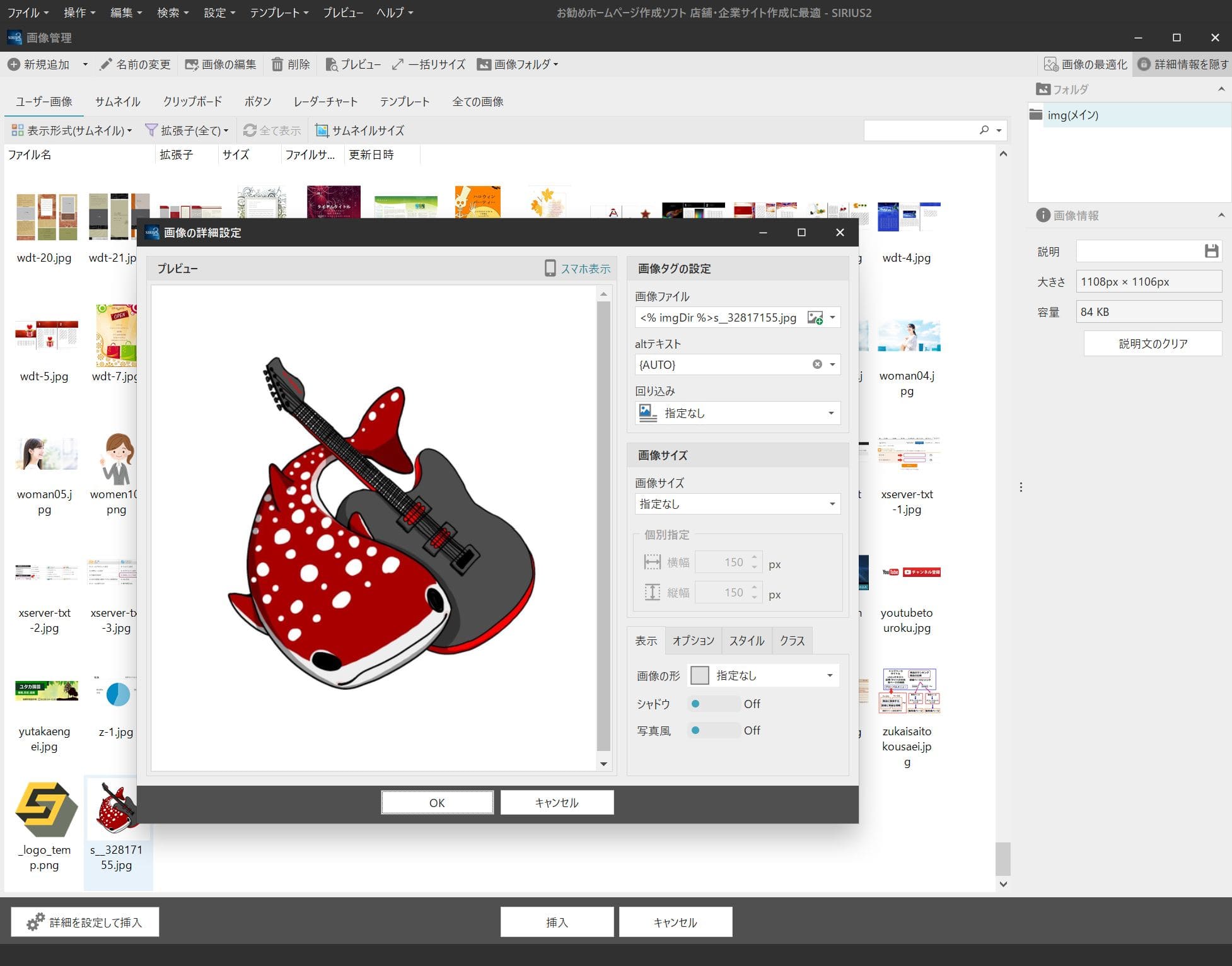
�����čŏI���ׂẲ摜����荞��A�ŏI�i�K�ʼn摜�t�@�C�����܂Ƃ߂Ĉ��k���܂����A�V���E�X2�ł͂��̍�Ƃ������N���b�N�Ŋ������܂��B�Ȃ̂ʼn摜�t�H���_�̒��g���܂邲�ƈ�x�Ɉڐ݂�����A�V���E�X2�ł͂��̎菇�̂悤��1�y�[�W����Ƃ��������Ԃ��Ȃ���Ƃ������A�܂��Y��ɕ\�������鎖���\�ɂȂ��Ă��܂��B
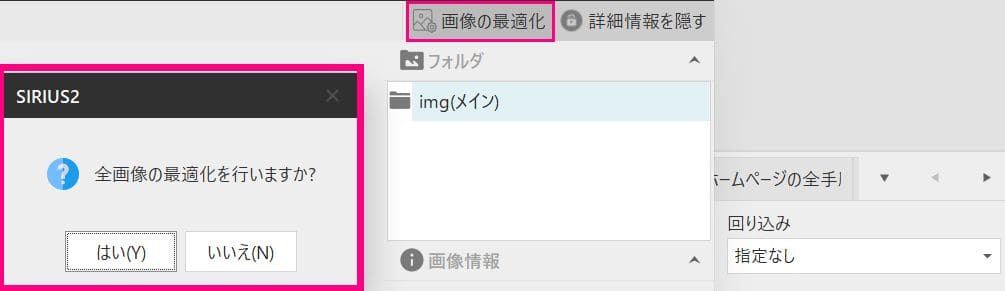
�摜�ڐ݂̃R�c�I1�y�[�W���d�グ�Ă��܂��I
- �摜�t�H���_���ۂ��ƈڐ݂���̂́A��ŒT���̂��ʓ|
- �摜��荞�݂ő傫���A�z�u�����߂Ă��܂�
- ���ׂẴy�[�W������ɃV���E�X2�̉摜�Ǘ���ʂł܂Ƃ߂Ĉ��k
����̃z�[���y�[�W�𗧂��グ�Ĉڍs�������y�[�W���u���E�U�ɕ\�������āA���͂��R�s�y�ŃV���E�X2�̃T�C�g�쐬��ʂɓ\��t���܂��B�y�[�W�̃{�����[���ɂ����܂����A������x�u���b�N���������ď�������Ƃ��������ǂ��ł��B
�y�[�W�̃e�L�X�g�����ׂăR�s�[&�y�C�X�g������ɕ��͂����܂��B�V���E�X2�ɂ͕��͑����̋@�\���L�x�ɂ���̂ŁA���̃R�}���h�𗘗p���ĕ��͂̍�Ƃ����������Ă��܂��܂��B

- �{�^���쐬�@�\
- ���o���^�O�̑}���@�\
- �������E�F�t������
- ���C���}�[�J�[
- ���X�g�E�����t�����X�g
- �|�C���g�����@�\
- ���f�B�A�ݒ� [YouTube / �O�[�O���}�b�v]
- �ڎ��ݒ�
- �p�[�c�@�\ [�摜�X���C�_�[]
- �|�C���g�����@�\
- �����g
- ���C�A�E�g�g/�{�b�N�X�\��
- �e�[�u���g�̕\���@�\
- �s����
�y�[�W���̂��ׂẴe�L�X�g�̓\��t�����������Ă���A�f�X�N�g�b�v�ɂ��炩���ߗp�ӂ��Ă������摜����荞��ő}�����܂��B�摜����荞�ލ��u��荞�݂̗L���v���u�傫���v�����߂܂��B��荞��Řg�ň͂�����A���C�A�E�g�g�Ȃǂ𗘗p���ăy�[�W�𐮂��Ă����܂��B
�y�[�W�������N������ꍇ����Ƃ��Ă��܂��܂��B�{�^�������N�𗘗p���Ă��̐��^�����߂Ă��܂����ŁA���ꂵ���f�U�C�����Y��ɂ܂Ƃ܂�܂��B
�V���E�X2�̏ꍇ�̓y�[�W�̏����ݒ�����������A�v���r���[�Ńu���E�U�ɕ\��������ƁA���̃y�[�W�� [��{�ݒ�] �Ō��߂��u���j���[��̕\���v���T�C�h�o�[�i�T�C�h���j���[�j�ɕ\������܂��̂ŁA�c�����̏��ԂȂǂ��m�F���܂��B
�쐬�����y�[�W���u���₢���킹�v�ȂǁA�d�v�ȃy�[�W�ł���ꍇ�́A�O���[�o�����j���[�ɕ\��������K�v������܂��B�y�|�W���쐬�������_�ŁA���̓s�x���̍�Ƃ������Ɋ��������Ă��܂��܂��B

�����܂ł̍�Ƃ��y�[�W�P�ʂŌJ��Ԃ���Ƃ��A���w�y�[�W�����������܂��B���ׂẴy�[�W�������z��������Ńg�b�v�y�[�W���쐬���܂��B���̍ہA�g�b�v�y�[�W���̉��w�y�[�W�ւ̃����N�t���́A�{�^�������N�@�\�Ȃǂ��t�����p���g�b�v�y�[�W���d�グ�܂��B�����N�̐ݒu���������܂�����A�A�b�v���[�h���Đ���ɓ��삷�邩�m�F���܂��B
�����N�̓�����m�F����ꍇ�̒��ӎ���
�V���E�X2�̃v���r���[�̓I�t���C���̕\���ɂȂ邽�߁A�����N�̓���m�F�̓f�[�^���T�[�o�[�ɖ����Ɠ��삵�܂���B���̂��߁A�܂Ƃ߂ă����N�t���̍�Ƃ͊��������āA�A�b�v���[�h���Ă���m�F���܂��B���̍ہA�N�C�b�N�X�V�������N���b�N�ʼn摜�Ƌ��ɃA�b�v���[�h�ł���̂ő�ϕ֗��ɂȂ��Ă��܂��B
10�y�[�W�̃T�C�g�����z������
���̓T�C�g�쐬�̎d�������Ă��܂��̂ŁA���̃\�t�g���玄�����p���Ă���V���E�X2�Ɉ����z������@���������܂��B���̏ꍇ�̃\�t�g�����z���ŕK�v�Ȏ��Ԃ́A�u���E�U3�������炢�̋K�͂�1�y�[�W�������1���Ԓ��x�ł��B
���̕K�v���Ԃ͂������y�[�W�̃{�����[���ɉe������܂����A�T�C�g�������̏���������^�C�g���L�[���[�h�A���o���f�U�C���A�ڎ��ݒ�Ȃǂ��l�����A�V���E�X2��SEO�@�\���K�`�K�`�Ɉӎ����č�Ƃ������ʂł��B
10�y�[�W���x�̃z�[���y�[�W�̃\�t�g�����z�����Ԃ܂Ƃ�
- ���w�y�[�W10�y�[�W��10����
- �g�b�v�y�[�W�̎d�グ��3����
- �����N�t���₻�̑�������1����
- �T�C�h�o�[�̎d�グ1����
- �g�b�v�o�i�[�̎d�グ1����
���ς����10�y�[�W���x�̃z�[���y�[�W�Ń\�t�g�������z�������ꍇ�ł́A1��2���Ԓ��x�̍�����\�ȏꍇ�ŁA�ʏ��T�Ԃ��炢�ł��ׂĂ̍�Ƃ���������͂��ł��B
�z�[���y�[�W�̋K�͂ƁA�u�V���E�X2�ɂ����ɑ�������邩�v�ɂ����܂����A���߂ăV���E�X2�𑀍삷��l�ł�10�y�[�W�N���X�̃z�[���y�[�W�̃\�t�g�����z����1�����͂�����Ȃ��Ǝv���܂��B
�����Ĉ�U���������Ă���A�������ł���Y��ȗ��z�̃z�[���y�[�W�ɋ߂Â��鎖���ł��܂��B
����͍�Ƃ����Ă��������ɁA���낢��ȋ@�\�Ɋ���Ă��邽�߂ł��B����Ɗ�����̂͏��߂����ŁA���]�ԂƓ����悤�ɁA���Ă��܂��X�C�X�C�ƍ�Ƃ͐i�݁A�ʔ������łĂ��܂��B���Ѓ\�t�g�����z���ɒ��킵�Ă��������B
�z�[���y�[�W�r���_�[���
�z�[���y�[�W�r���_�[��MT�`���ł͂Ȃ����߁A�V���E�X2�ɃC���|�[�g�ł��܂���B�z�[���y�[�W�r���_�[���m�ł���ΊȒP�Ɉ����z���\�ŁA�o�[�W�����A�b�v�����Ă��L�����e�͈ڍs�ł���ƌ������ł��B
�����\�t�g�Ԃ����ňڍs���ȒP�ɂł���I����͈�̂ǂ��������Ƃł��傤���H
�z�[���y�[�W�r���_�[�́A�o�[�W�����A�b�v���L���ł��B�V�����z�[���y�[�W�r���_�[���w�����A�C���|�[�g����̂͊ȒP�ł��邪�A�o�[�W�����A�b�v�ł������������Ă��܂��Ƃ������ł��B����̓\�t�g1�{�w�����邭�炢�̋��z���K�v�ł��B
�z�[���y�[�W�r���_�[�͖��N�̂悤�Ƀo�[�W�����A�b�v���Ă��܂����A�L���̃o�[�W�����A�b�v�ł���A�ȒP�Ɉڍs���ł���Ƃ����d�g�݂ł��BMT�`����r�����āA���̃\�t�g�ɏ�芷���ɂ������Ă�����Ď��ł��B�s�e�ł���ˁB
���Ƃ��ƃ\�t�g�����Ђł́AMT�`�����g����悤�ɂ��鎖�ȂNJȒP�Ȃ͂��ł��B�z�[���y�[�W�쐬�҂͐F�X�ȏ̕�������킯�ŁA���̂����肪�������̉�Ђ��������R�ł��B
�v������֗��ȃV�X�e����r�����Ăł��A��Ђ��ׂ���Ηǂ��B���̂悤�Ɍ����Ă��܂��܂��B�z�[���y�[�W�r���_�[�ł͑S�ẴT�[�r�X�ɂ����āA��ɂ�����������悤�ɂȂ��Ă���Ƃ����V�X�e���ł��B






![�X�O�g����֗��ȃR�}���h [�^�O]](../img/komando-tag.jpg)